1. 在VMware Workstation软件中新建一台虚拟机,用于安装RHEL5操作系统,规划使用的硬盘空间为8GB,分配的内存空间为512MB
2. 使用DVD镜像文件 rhel-server-5.0-i386-dvd.iso
3. 设置主机引导设备为光盘驱动器为从安装光盘启动主机
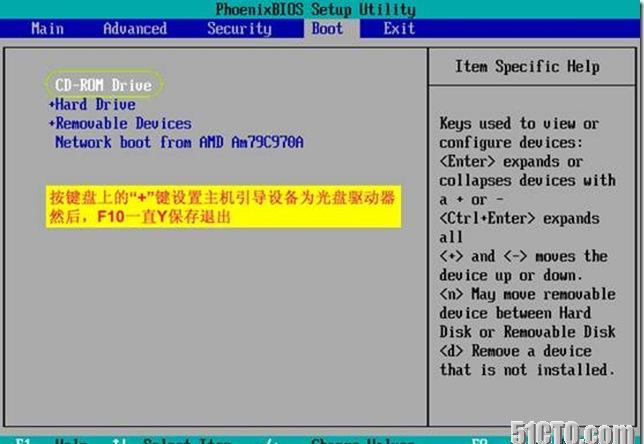
4. 选择安装模式
5. 检测光盘介质的完整性
6. 确认欢迎界面
7. 选择语言
8. 选择键盘类型
9. 确认是否输入安装号码
10. 选择分区结构
11. 新建启动分区
12. 设置交换分区(虚拟内存)
13. 创建根分区
14. 选择引导程序
15. 配置IP地址
16. 选择时间区域
17. 设置管理员root密码(口令)
18. 定制要安装的软件包
19. 等待安装进程
20. 等待安装结束,重新引导
21. 进入欢迎界面
22. 阅读许可协议
23. 配置防火墙
24. 设置SELinux
25. 是否创建用户
26. 再次重启系统
27. 登陆系统